
Sebelumnya saya pernah menuliskan tentang cara menginstal XAMPP di komputer.
Namun entah mengapa, terkadang Apache tidak bisa running di XAMPP. Padahal itu sangat diperlukan untuk membuat website ataupun aplikasi berbasis PHP.
Bingung? Tenang, pasti ada solusinya …
Biasanya hal ini terjadi karena ada aplikasi lain yang menggunakan port yang sama dengan aplikasi Apache XAMPP ini sehingga tidak memungkinkan untuk menjalankannya secara bersamaan.
Untuk itu, solusi yang bisa kita lakukan adalah dengan merubah settingan port Apache XAMPP kita supaya bisa tetap running.
Berikut ini langkah-langkahnya:
- Lakukan perubahan pada file httpd.conf
- Buka file httpd.conf di folder C:\xampp\apache\conf\ dengan menggunakan aplikasi notepad.
- Cari kata “Listen 80” dan ubahlah menjadi “Listen 8080“.
- Masih di file yang sama, carilah kata “ServerName localhost:80” kemudian ubahlah menjadi “ServerNamelocalhost:8080“.
- Lalu Simpan.
- Selanjutnya, buka file httpd-ssl.conf di C:\xampp\apache\conf\extra\.
- Carilah kata “Listen 443” dan ubah menjadi “Listen 4499“.
- Masih di file yang sama, dan carilah kata “virtualhost_default_:443” kemudian ubahlah menjadi “virtualhost_default_:4499“
- Masih di file yang sama, carilah kata “ServerName localhost:443” dan ubahlah menjadi “ServerName localhost:4499“
- Sekarang jalankan XAMPP Contol Panel, lalu klik Start pada Apache. Jika muncul peringatan di kotak detail bagian bawah “Apache started [port 80]“, maka bukalah browser dan arahkan ke alamat http://localhost:8080/xampp. Jika berhasil maka Web Service Apache tersebut telah berjalan di port 8080.
Nah, kira-kira begitulah cara mengatasi Apache XAMPP yang tidak bisa running. Semoga ini bisa menjadi solusi bagi Anda yang mengalami kesulitan saat menjalankan XAMPP.
Jika sudah menggunakan langkah-langkah di atas ternyata masih tidak bisa berjalan, silahkan sampaikan tanggapan Anda pada kolom komentar di bawah ini, saya akan coba bantu mencari solusinya.
Semoga bermanfaat ya.. 🙂
 Cara Import Konten di WordPress
Cara Import Konten di WordPress 5 Langkah Mudah Cara Install WordPress di Hosting
5 Langkah Mudah Cara Install WordPress di Hosting Cara Membuat Database MySQL di cPanel Hosting
Cara Membuat Database MySQL di cPanel Hosting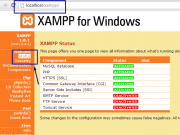 Membuat Database Dengan XAMPP
Membuat Database Dengan XAMPP Install WordPress di Localhost Menggunakan XAMPP
Install WordPress di Localhost Menggunakan XAMPP 9 Langkah Mudah Cara Install Xampp di Komputer Windows (Update 2024)
9 Langkah Mudah Cara Install Xampp di Komputer Windows (Update 2024)